Windows 11/10'da Dosya Gezgini açılmıyor
Windows 11/10 / 10'da Dosya Gezgini çöktüğünde veya donduğunda,(File Explorer crashes or freezes,) bu önemli bir sorundur – esas olarak Dosya Gezgini(File Explorer) neredeyse tüm kullanılabilir verilere sahip olduğundan. Bazen, kullanıcı bazı dosyaları açmak için explorer.exe'yi başlatmaya(launch explorer.exe) çalıştığında seçeneği görüntülemez . Bazı kullanıcılar, Windows Dosya Gezgini'nin(Windows File Explorer) simgesine tıkladıklarında açılmaması sorununu yaşamıştır.
Windows Dosya Gezgini açılmıyor
Bu sorunla karşılaşırsanız, deneyebileceğiniz birkaç şey var.
1] Dosya Gezgini'ni Yeniden Başlatın
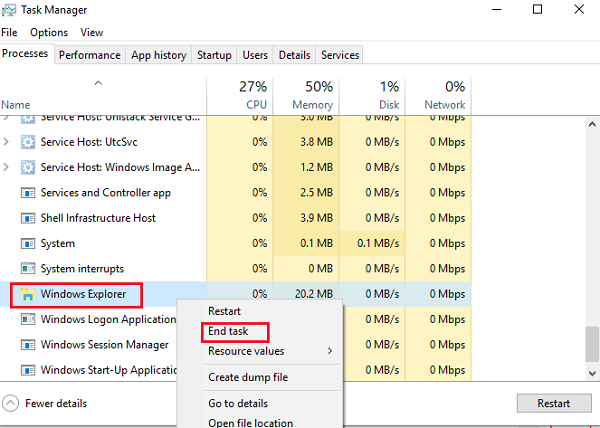
Görev Yöneticisi(Task Manager) penceresinin hemen üstünde Dosya(File) seçeneğini bulacaksınız . Üzerine tıklayın ve Yeni görevi çalıştır'ı seçin. (Run)Ardından kutuya explorer.exe yazmanız gerekir . Enter'a(Enter) tıklayın .
Bu yardımcı olur mu?
2] Dosya Gezgini varsayılanlarını ayarlayın
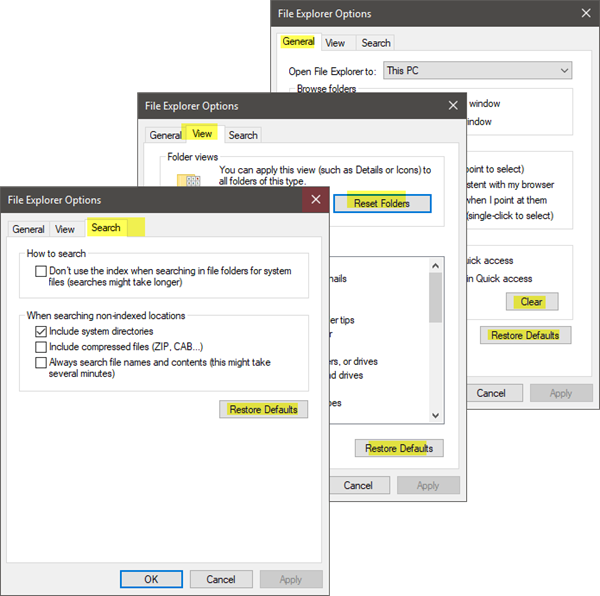
(Open File Explorer Options)Aramayı (Start Search)Başlat'tan Dosya Gezgini Seçenekleri'ni (önceden Klasör (Folder) Seçenekleri(Options) olarak bilinirdi ) açın ve aşağıdakileri yapın:
- Genel(General) sekmesi altında : Dosya Gezgini Geçmişini Temizle ve (Clear File Explorer History)Varsayılanları Geri Yükle'ye(Restore Defaults) basın
- Görünüm(View) sekmesi altında : Klasörleri sıfırla(Reset folders) ve Varsayılanları Geri Yükle(Restore Defaults) düğmesine basın.
- Arama(Search) sekmesi altında : Varsayılanı Geri Yükle(Restore Default) s düğmesine basın.
Uygula, Tamam'a basın ve çıkın.
Şimdi Explorer'ı açmayı deneyin ve görün.
3] Temiz Önyükleme Durumunda Sorun Giderme
Windows'unuzu Temiz Önyükleme(Clean Boot State) Durumunda başlatın ve sorunun devam edip etmediğini kontrol edin. Explorer'ı(Explorer) açabiliyorsanız , bu, bazı üçüncü taraf işlemlerin veya eklentilerin açılmasına müdahale ettiği anlamına gelir. Sorunu manuel olarak gidermeniz ve rahatsız edici işlemi bulmaya çalışmanız gerekecek.
4] Ekran ayarlarını değiştir
Başlat(Start) düğmesine gidin, Ayarlar öğesini seçin ve Sistem (Settings)öğesine(System) gidin . Ekran sekmesi, soldaki(Display) listede varsayılan olarak seçilecektir.
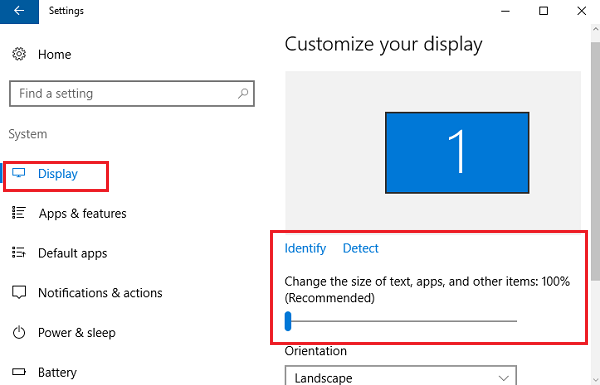
Ve şimdi çalışıp çalışmadığını görmek için Explorer'a(Explorer) erişip erişemediğinizi kontrol edin .
Okuyun(Read) : Windows explorer.exe'yi bulamıyor
5] Hatalı programlar bir sebep midir?
Temel uygulamalar ve anti-virüs programı bazen sistemimizin arızalanmasına neden olur. Ve kullanıcılar, çoğu zaman, hatalı çalışan anti-virüs yazılımı nedeniyle Dosya Gezgini'nin(File Explorer) çöktüğü konusunda hemfikirdir . Ve Explorer , Görev Çubuğundan(Task Bar) kapatıldığında kaldığı yerden devam eder . Bu sorun, şüpheli uygulamaları geçici olarak durdurarak veya kaldırarak ve sorunu çözüp çözmediğini kontrol ederek yalıtılabilir.
6] Explorer kısayolu için yeni bir yol oluşturun(Create)
Dosya Gezgini(File Explorer) simgesine sağ tıklayın ve görev çubuğundan Sabitle'yi seçin. (Unpin)Sonra tekrar masaüstünde herhangi bir yere sağ tıklayın. Görünen menüden Yeni'yi( New) seçin ve ardından bir kısayol oluşturmak için Kısayol'a(Shortcut) gidin .
Kısayol Oluştur(Create Shortcut ) penceresindeki boş alana C:\Windows\explorer.exe yazın . İleri'yi(Next) tıklayın . Dosyayı Dosya Gezgini(File Explorer) olarak yeniden adlandırmayı unutmamalısınız . Bitir'i seçin.
Şimdi, oluşturduğunuz yeni kısayola sağ tıklayın ve Explorer'ın(Explorer) açılıp açılmadığına bakın.
Buradaki herhangi bir şeyin size yardımcı olup olmadığını veya paylaşacak başka fikirleriniz varsa lütfen bize bildirin.(Please let us know if anything here helped you or if you have any other ideas to share.)
Bu Explorer ile ilgili düzeltmeler de ilginizi çekebilir:(These Explorer related fixes may also interest you:)
- Sağ tıkladığınızda Explorer çöküyor
- Belirli bir Video klasöründe Windows Gezgini Çöküyor
- Herhangi bir görev çubuğu işlemi gerçekleştirirken Explorer çöküyor .
Related posts
Details pane içinde File Explorer içinde Windows 10 nasıl gösterilir
OneDrive icon File Explorer'den Windows 11/10'ten nasıl kaldırılır
Resim Thumbnail Previews File Explorer'de Windows 11/10'de gösterilmiyor
Turn File Explorer Windows 11/10'de son arama girişlerinin ekran dışı
Windows 10'de File Explorer Nasıl Açılır
Explorer'de Windows 10'te yanlış tarihleri gösteren dosyalar
Mount File olamazdı, image file Diski Windows 11/10'da bozuldu
Devre Dışı Thumbnail Previews içinde Windows 10 File Explorer etkinleştirme veya
Nasıl Windows 10 yılında File Explorer Kullanılır - Başlangıç Kılavuzu
File Explorer Windows 11/10'de var olmalarına rağmen dosyaları göstermiyor
Explorer Windows 11/10'te yeniden boyutlandırılmasından veya yapışmasından sonra çöküyor
Windows 10'te Backup and Restore Quick Access Folders Nasıl Yapılır
Windows 10 File Explorer'daki Legacy Search Box'i etkinleştirin
File Explorer Navigation Pane Windows 10 eksik
File Explorer'ten File Explorer'ten File Explorer'ten Nasıl Eklenebilir veya Kaldırılır
Google Drive File Explorer, Windows 10'da nasıl eklenir?
Explorer.exe High Memory or CPU usage Windows 10'de
file and folder names Clipboard Windows 10'da Clipboard'a Nasıl Yapılır?
Bu uygulama açılamaz, File Explorer yönetici ayrıcalıklarıyla çalışıyor
Windows 10 ekran sürekli kendisini otomatik ferahlatıcı tutar
